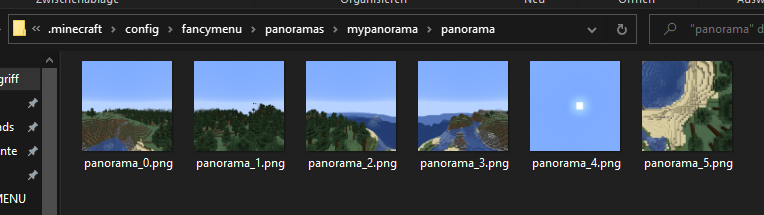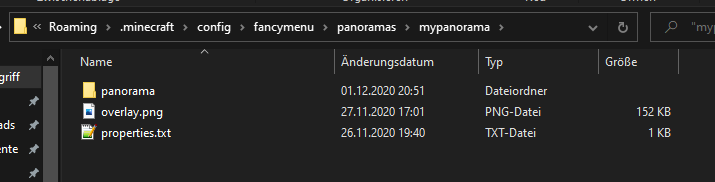MCBBS Wiki欢迎您共同参与编辑!在参与编辑之前请先阅读Wiki方针。
如果在编辑的过程中遇到了什么问题,可以去讨论板提问。
为了您能够无阻碍地参与编辑 未验证/绑定过邮箱的用户,请尽快绑定/验证。
MCBBS Wiki GitHub群组已上线!
您可以在回声洞中发表吐槽!
服务器状态监控。点击进入
本站由MCBBS用户自行搭建,与MCBBS及东银河系漫游指南(北京)科技有限公司没有从属关系。点此了解 MCBBS Wiki 不是什么>>
FancyMenu Wiki/全景图:修订间差异
(创建页面,内容为“==关于== 从v1.6.0开始FancyMenu就支持自定义6面全景图作为菜单背景图了! 注意: 六面全景图是Minecraft中在主菜单使用的特殊立方全景格式。 重要:如果你的游戏运行在Windows,请不要忘记打开显示文件拓展名。 ==制作全景图== 如果你不知道如何制作Minecraft全景图,你可以看一眼这个视频。 看完视频后你可能会觉得制作MC背景图属实恼人。 但你可以用MOD…”) 标签:2017年版源代码编辑 |
小 (// Edit via Wikiplus) |
||
| (未显示同一用户的3个中间版本) | |||
| 第17行: | 第17行: | ||
当你拿到六面全景图后你需要把它们放到正确的位置。 |
当你拿到六面全景图后你需要把它们放到正确的位置。 |
||
FancyMenu的全景图目录在.minecraft/config/fancymenu/panoramas。 |
FancyMenu的全景图目录在<code>.minecraft/config/fancymenu/panoramas</code>。 |
||
你可以把你做好的全景图放在这里。 |
你可以把你做好的全景图放在这里。 |
||
| 第25行: | 第25行: | ||
每一个全景图都有自己的目录。 |
每一个全景图都有自己的目录。 |
||
如果你想要添加一个新的全景图,那需要在创建一个.minecraft/config/fancymenu/panoramas文件夹下创建一个新目录。 |
如果你想要添加一个新的全景图,那需要在创建一个<code>.minecraft/config/fancymenu/panoramas</code>文件夹下创建一个新目录。 |
||
接下来,我会将我的文件夹命名为mypanorama。 |
接下来,我会将我的文件夹命名为<code>mypanorama</code>。 |
||
[[文件:fmpanorama1.png]] |
|||
===文件夹内容=== |
===文件夹内容=== |
||
创建文件夹后你需要填充内容。 |
创建文件夹后你需要填充内容。 |
||
| 第35行: | 第36行: | ||
每一个全景图都需要一个属性文件才能生效。 |
每一个全景图都需要一个属性文件才能生效。 |
||
这个文件应该被命名为properties. |
这个文件应该被命名为<code>properties.txt</code>,而且下面还有一些重要的东西需要写进去。 |
||
全景图属性文件内容应该是这样: |
全景图属性文件内容应该是这样: |
||
| 第49行: | 第50行: | ||
} |
} |
||
</pre> |
</pre> |
||
你只能更改panorama-meta部分中的变量! |
你只能更改<code>panorama-meta</code>部分中的变量! |
||
====name==== |
====name==== |
||
这是你的全景图的独一无二的名字。 |
这是你的全景图的独一无二的名字。 |
||
| 第67行: | 第68行: | ||
你的全景文件夹需要的第二个必要内容是,包含你全景图图片的文件夹。 |
你的全景文件夹需要的第二个必要内容是,包含你全景图图片的文件夹。 |
||
这个文件夹只能命名为panorama。 |
这个文件夹只能命名为<code>panorama</code>。 |
||
把你所有的全景图片放进来,每一张图片都应以panorama_X.png为模板从0-5依次命名。 |
把你所有的全景图片放进来,每一张图片都应以<code>panorama_X.png</code>为模板从0-5依次命名。 |
||
[[文件:fmpanorama2.png]] |
|||
注意:全景图只支持.png! |
注意:全景图只支持.png! |
||
===全景叠加=== |
===全景叠加=== |
||
要是你不想叠加覆盖你的全景图你可以跳过这一步了。 |
要是你不想叠加覆盖你的全景图你可以跳过这一步了。 |
||
如果你想加一层滤镜渲染,你可以加一张图,命名为 |
如果你想加一层滤镜渲染,你可以加一张图,命名为<code>overlay.png</code>。 |
||
别忘了,咱这只支持.png格式。 |
别忘了,咱这只支持.png格式。 |
||
===最后的产品=== |
===最后的产品=== |
||
现在你在.minecraft/config/fancymenu/panoramas有了一个文件夹,其中包含一个properties.txt文件,一个叫panorama的文件夹,还可能有个overlay.png。 |
现在你在<code>.minecraft/config/fancymenu/panoramas</code>有了一个文件夹,其中包含一个<code>properties.txt</code>文件,一个叫<code>panorama</code>的文件夹,还可能有个<code>overlay.png</code>。 |
||
[[文件:fmpanorama3.png]] |
|||
==使用全景图== |
==使用全景图== |
||
重启游戏或点击重载按钮后你应该可以在布局编辑器的背景选项中看见你的全景图。 |
重启游戏或点击重载按钮后你应该可以在布局编辑器的背景选项中看见你的全景图。 |
||
译者注:你要是单纯的想改全景图完全没必要用FancyMenu,你可以使用纹理包改,至于全景图图片你就用那个模组就行。 |
译者注:你要是单纯的想改全景图完全没必要用FancyMenu,你可以使用纹理包改,至于全景图图片你就用那个模组就行。 |
||
[[分类:FancyMenu]] |
|||
2022年11月22日 (二) 10:55的最新版本
关于
从v1.6.0开始FancyMenu就支持自定义6面全景图作为菜单背景图了!
注意: 六面全景图是Minecraft中在主菜单使用的特殊立方全景格式。
重要:如果你的游戏运行在Windows,请不要忘记打开显示文件拓展名。
制作全景图
如果你不知道如何制作Minecraft全景图,你可以看一眼这个视频。
看完视频后你可能会觉得制作MC背景图属实恼人。
但你可以用MOD啊。
你可以找到一些相关的工具类MOD,这里推荐Panoramica。
准备全景图
当你拿到六面全景图后你需要把它们放到正确的位置。
FancyMenu的全景图目录在.minecraft/config/fancymenu/panoramas。
你可以把你做好的全景图放在这里。
全景图目录
每一个全景图都有自己的目录。
如果你想要添加一个新的全景图,那需要在创建一个.minecraft/config/fancymenu/panoramas文件夹下创建一个新目录。
接下来,我会将我的文件夹命名为mypanorama。
文件夹内容
创建文件夹后你需要填充内容。
属性文件
每一个全景图都需要一个属性文件才能生效。
这个文件应该被命名为properties.txt,而且下面还有一些重要的东西需要写进去。
全景图属性文件内容应该是这样:
type = panorama
panorama-meta {
name = name_of_your_panorama
speed = 1.0
fov = 85.0
angle = 25.0
}
你只能更改panorama-meta部分中的变量!
name
这是你的全景图的独一无二的名字。 别想着用一个名字加载两个全景图。 之后标识这个全景图的时候你会用到这个名字。
speed
全景图镜头速度。 这个值是一个速度乘数。例如,1.0是默认速度,2.0是默认速度的两倍,0.5是默认速度的一半。 这里不推荐你写极端数值,除非你追求刺激。
fov
默认视野85.0。 太大太小都不行,想要啥效果你慢慢调吧。
angle
查看全景图的垂直角度。 默认角度为25.0。
全景图图片文件夹
你的全景文件夹需要的第二个必要内容是,包含你全景图图片的文件夹。
这个文件夹只能命名为panorama。
把你所有的全景图片放进来,每一张图片都应以panorama_X.png为模板从0-5依次命名。
注意:全景图只支持.png!
全景叠加
要是你不想叠加覆盖你的全景图你可以跳过这一步了。
如果你想加一层滤镜渲染,你可以加一张图,命名为overlay.png。
别忘了,咱这只支持.png格式。
最后的产品
现在你在.minecraft/config/fancymenu/panoramas有了一个文件夹,其中包含一个properties.txt文件,一个叫panorama的文件夹,还可能有个overlay.png。
使用全景图
重启游戏或点击重载按钮后你应该可以在布局编辑器的背景选项中看见你的全景图。
译者注:你要是单纯的想改全景图完全没必要用FancyMenu,你可以使用纹理包改,至于全景图图片你就用那个模组就行。